支付宝如何开启我的家攒积分兑换礼物?支付宝开启我的家攒积分兑换礼物的操作步骤
更新日期:2023-09-23 23:53:08
来源:系统之家
手机扫码继续观看

支付宝如何开启我的家攒积分兑换礼物?最近支付宝推出了我的家功能,其中的积分还能够兑换礼物,那么大家知道如何开启我的家并兑换礼物么?不会的小伙伴就和小编一起来看看吧。
方法/步骤
1、开启支付宝我的界面,如图
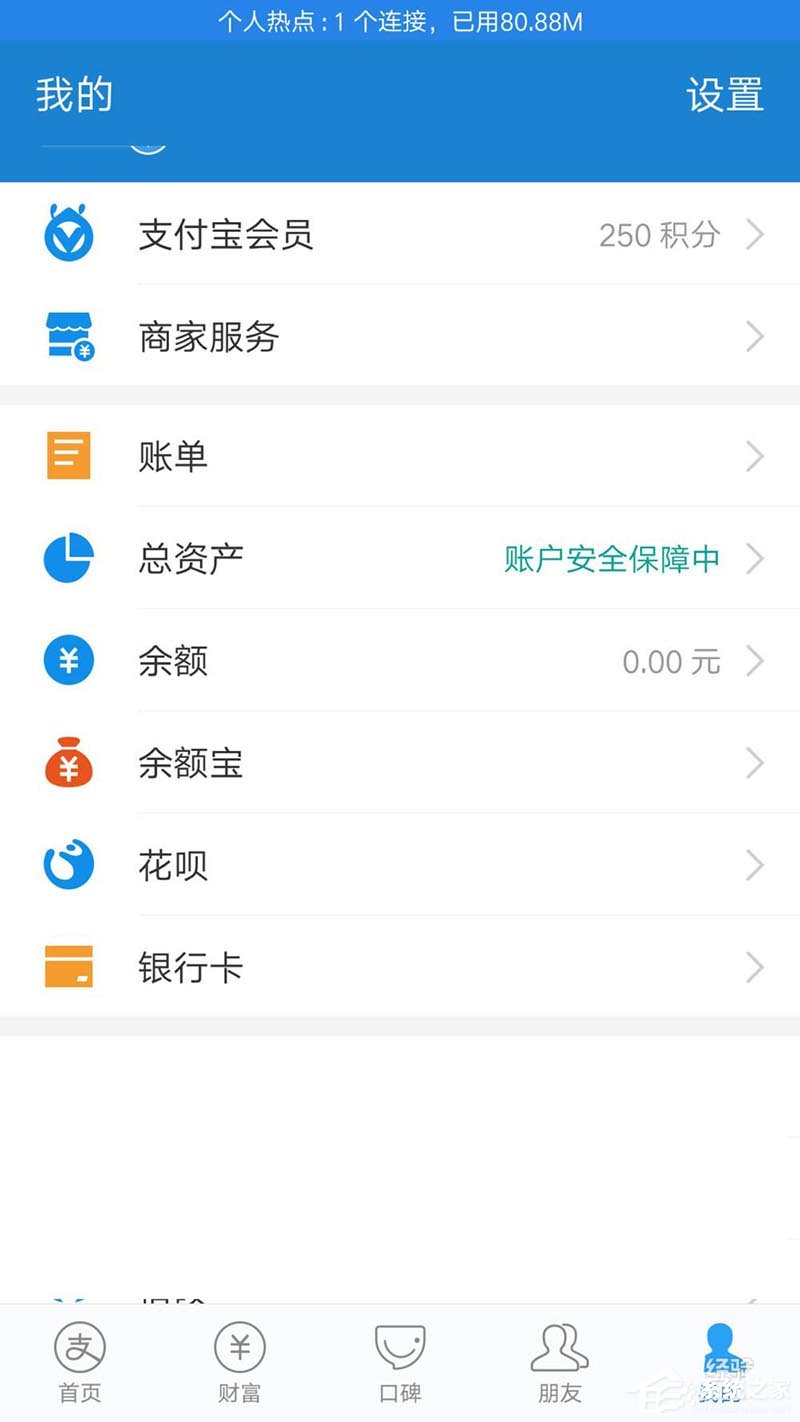
2、摁下支付宝会员,开启支付宝会员界面,如图
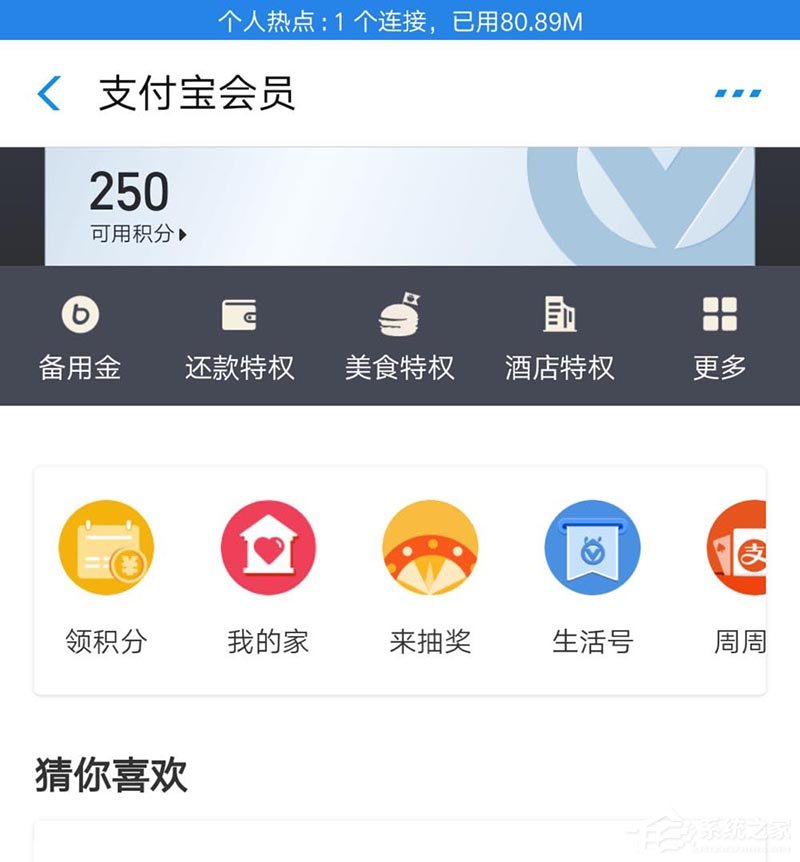
3、摁下我的家,开启如图界面

4、摁下开启我的家,开启我的家界面,如图
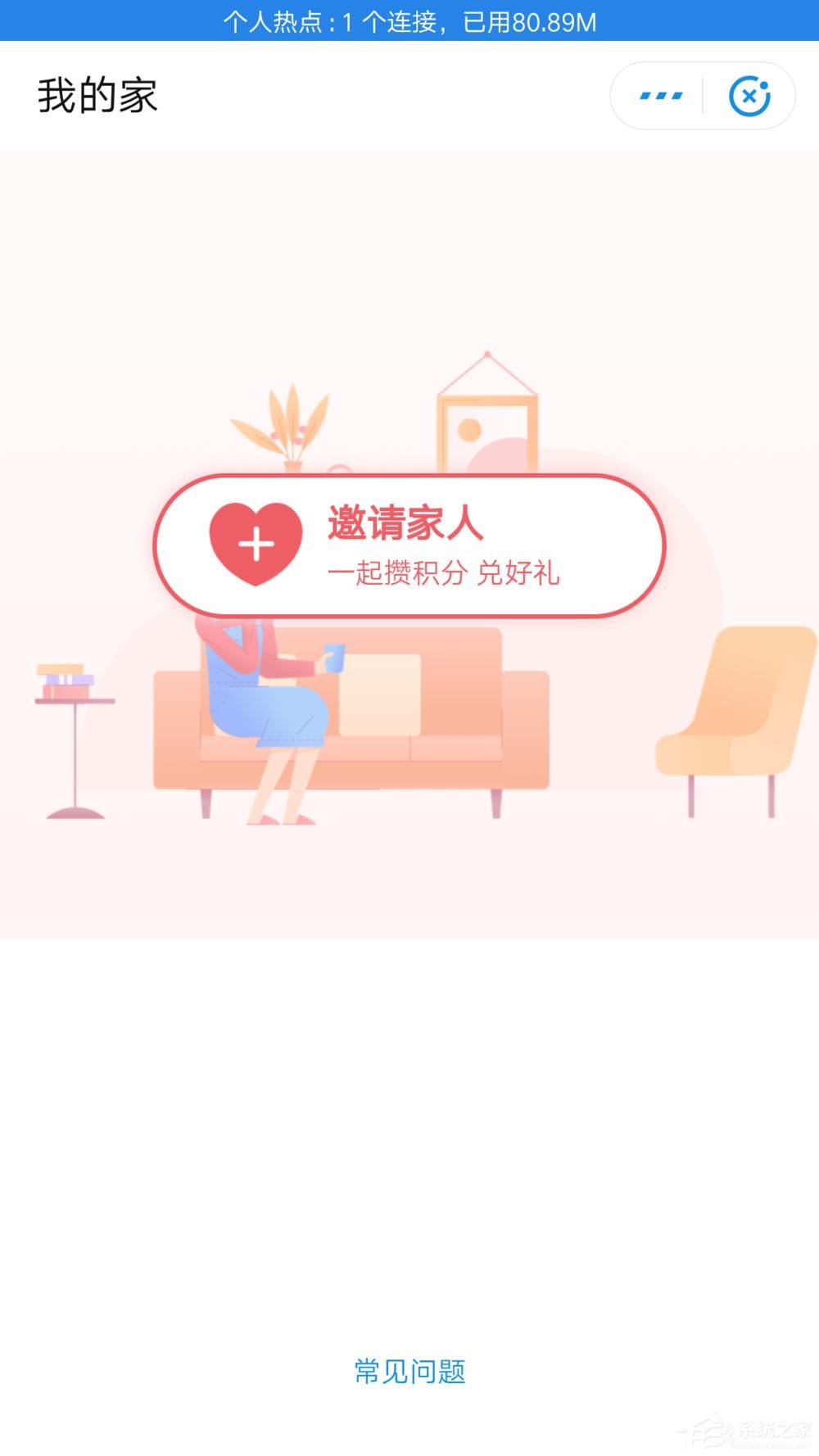
5、摁下邀请家人,开启选择创建方式界面,如图
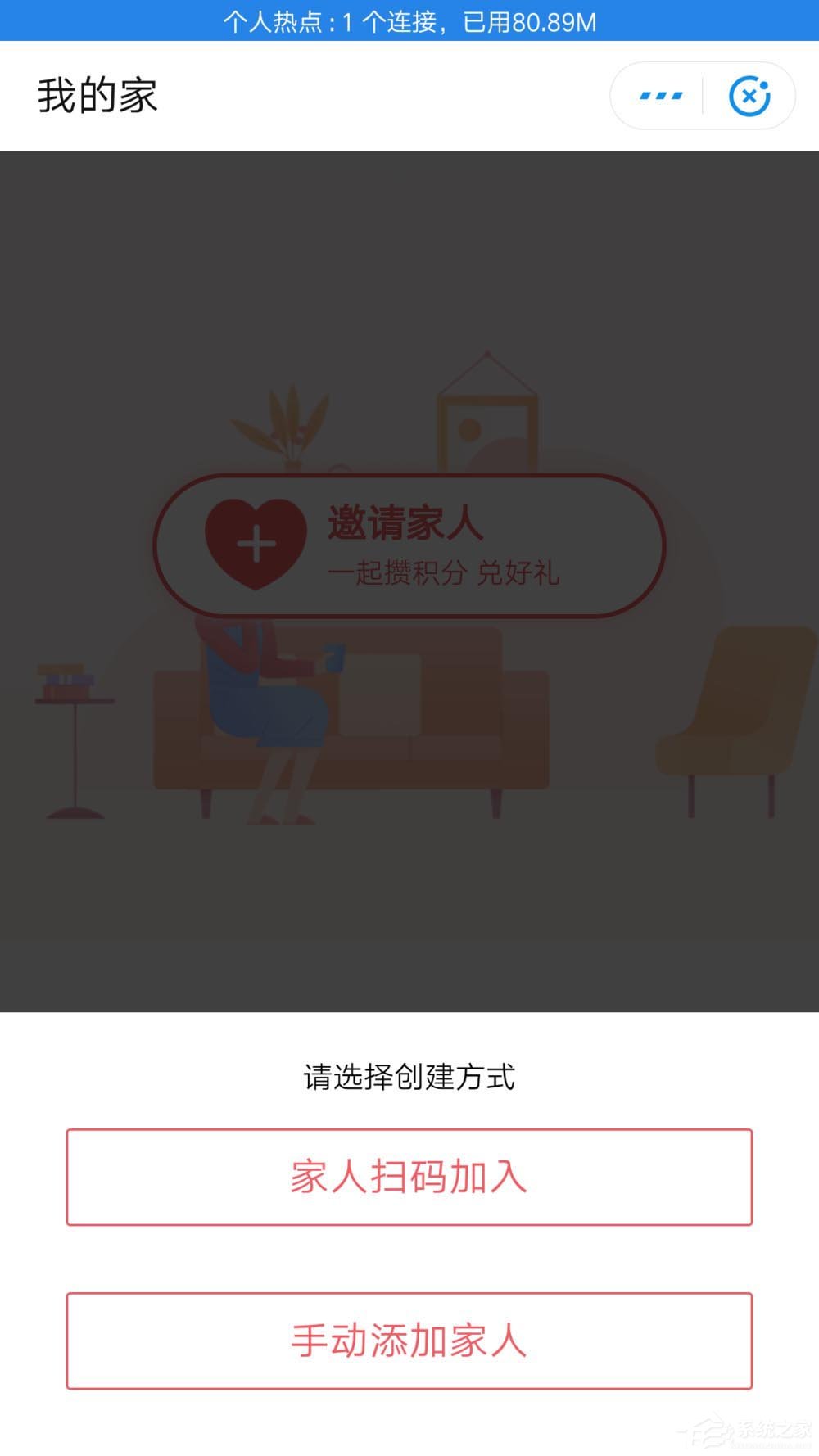
6、摁下添加方式,这里是手动添加家人,开启添加家庭成员界面选择成员摁下确认,如图
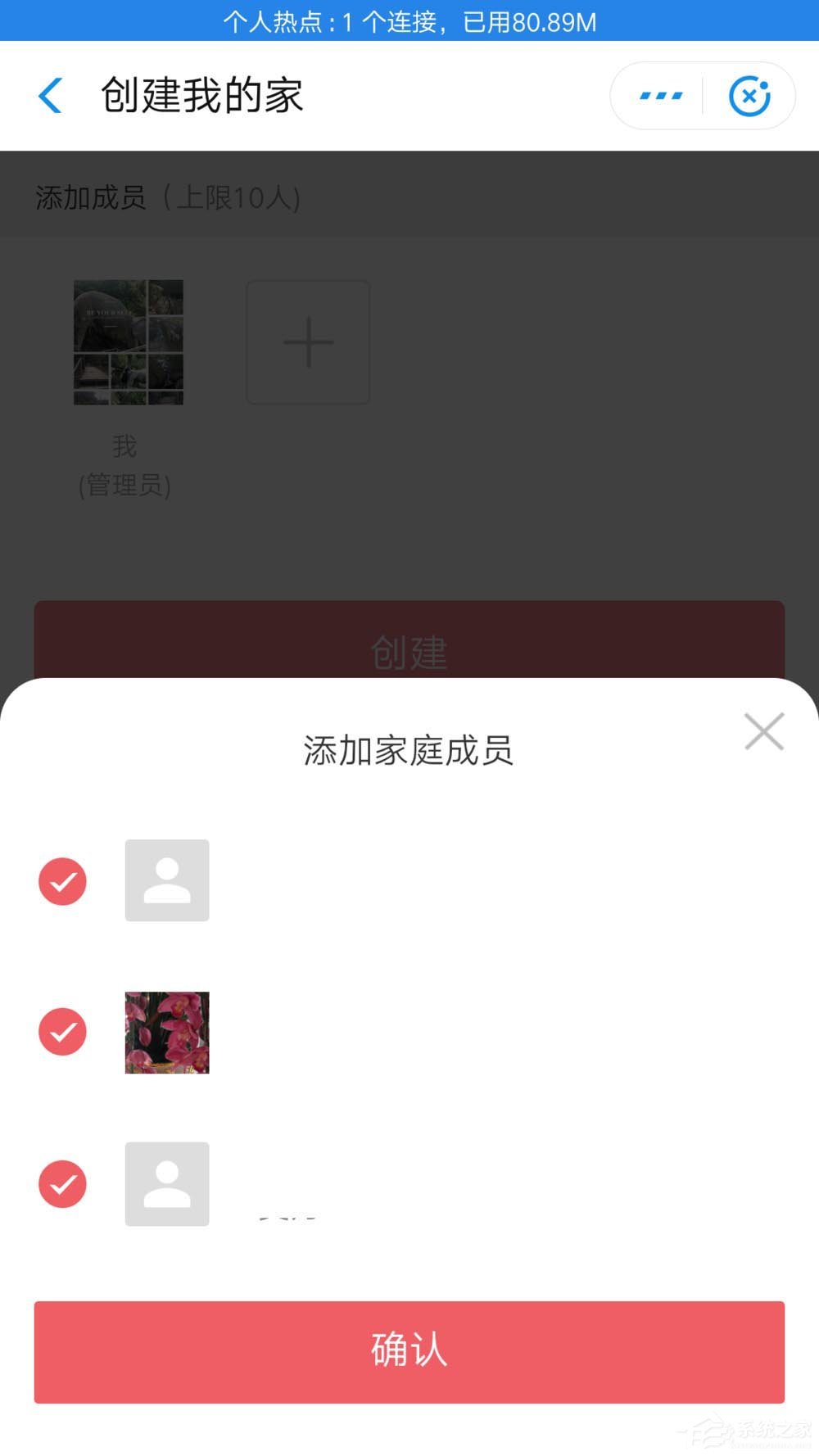
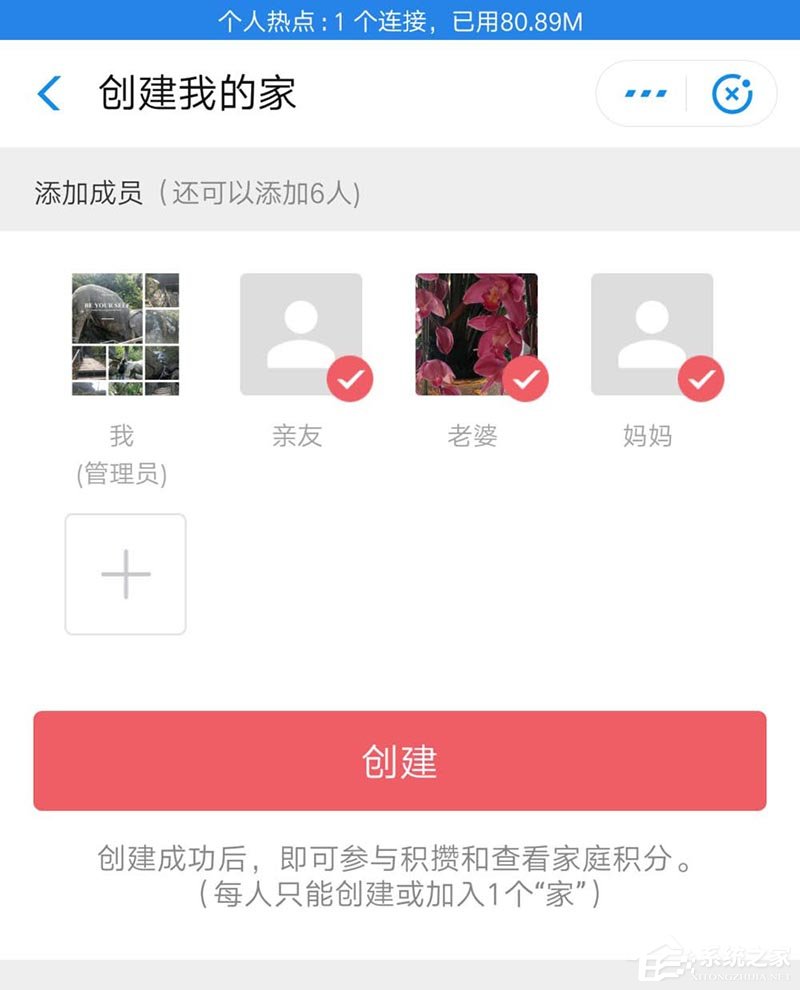
7、摁下创建就完成我的家开启了,如图
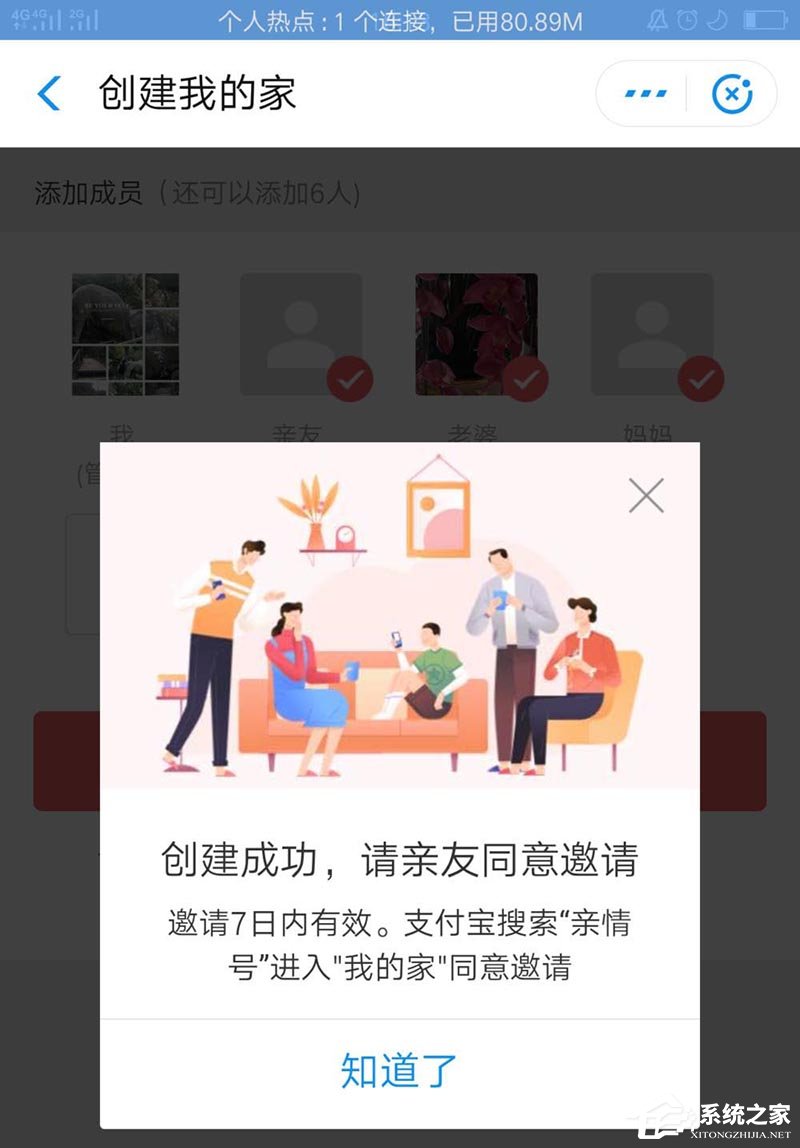
这就是支付宝开启我的家攒积分兑换礼物的操作步骤啦,大家都学会了吗?还想了解更多的软件教程请关注系统之家。
该文章是否有帮助到您?
常见问题
- monterey12.1正式版无法检测更新详情0次
- zui13更新计划详细介绍0次
- 优麒麟u盘安装详细教程0次
- 优麒麟和银河麒麟区别详细介绍0次
- monterey屏幕镜像使用教程0次
- monterey关闭sip教程0次
- 优麒麟操作系统详细评测0次
- monterey支持多设备互动吗详情0次
- 优麒麟中文设置教程0次
- monterey和bigsur区别详细介绍0次
系统下载排行
周
月
其他人正在下载
更多
安卓下载
更多
手机上观看
![]() 扫码手机上观看
扫码手机上观看
下一个:
U盘重装视频












